如何进入惠普电脑的BIOS并安装Windows 11
惠普电脑是使用率非常广泛的电脑品牌,有着广大的用户。自从win11推出后,就有很多的惠普电脑用户想要用自己的电脑升级win11系统,却遇到了提示tpm的问题,不知道如何进入bios安装win11,下面就跟着小编一起来看一下吧。

如何进入惠普电脑的BIOS并安装Windows 11
1、首先,用户将电脑重启一下,当惠普的logo出现时,按“Esc”键。

2、然后进入到下图的菜单页面,我们再按“F10”键就可以进入BIOS设置页面了。
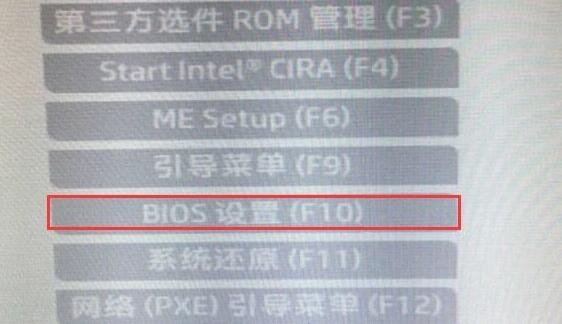
3、接下来,点击选择进入上方的“安全”选项卡,再选择底部的“TPM嵌入式安全保护”选项。
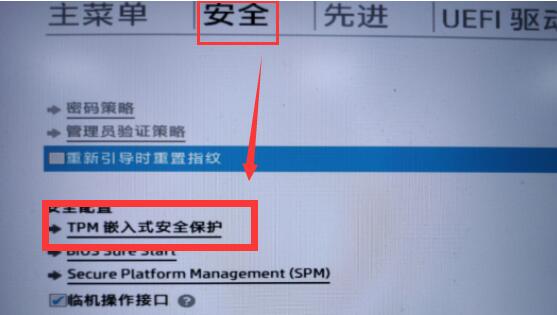
4、最后,在当前页面中找到TPM设备,将带TPM字符的设置选项全都更改为“开启”即可。
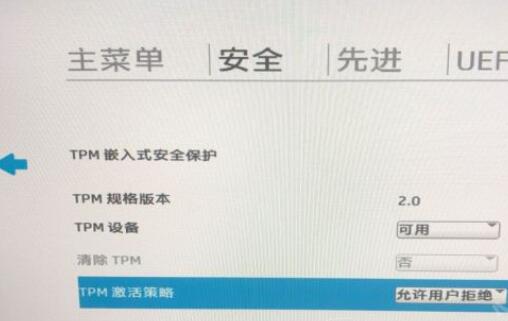
以上是如何进入惠普电脑的BIOS并安装Windows 11的详细内容。更多信息请关注PHP中文网其他相关文章!

热AI工具

Undresser.AI Undress
人工智能驱动的应用程序,用于创建逼真的裸体照片

AI Clothes Remover
用于从照片中去除衣服的在线人工智能工具。

Undress AI Tool
免费脱衣服图片

Clothoff.io
AI脱衣机

AI Hentai Generator
免费生成ai无尽的。

热门文章

热工具

记事本++7.3.1
好用且免费的代码编辑器

SublimeText3汉化版
中文版,非常好用

禅工作室 13.0.1
功能强大的PHP集成开发环境

Dreamweaver CS6
视觉化网页开发工具

SublimeText3 Mac版
神级代码编辑软件(SublimeText3)

热门话题
 Ventoy安全启动设置Secure Boot
Jun 18, 2024 pm 09:00 PM
Ventoy安全启动设置Secure Boot
Jun 18, 2024 pm 09:00 PM
Ventoy是一个U盘启动工具,可直接启动U盘里的ISO/WIM/IMG/VHD(x)/EFI等类型的文件,非常好用。笔记本电脑默认都是开启安全启动的,如果不关闭或无法关闭,是无法从USB设备进行启动的,Ventoy也是支持安全启动的,其原理是给当前电脑注入一个GRUB的安装证书,只要你的电脑注入过一次之后,任何基于grub启动的的U盘PE都可以通过。Ventoy官方说明是GIF图片,播放速度过快,可能无法记住,小编把GIF图片分割,更容易理解。Ventoy安全启动有EnrollKey和Enro
 Acer宏碁笔记本关闭安全启动,Bios去除密码
Jun 19, 2024 am 06:49 AM
Acer宏碁笔记本关闭安全启动,Bios去除密码
Jun 19, 2024 am 06:49 AM
修了台宏碁笔记本,进PE时要关安全启动,记录下如何关闭安全启动和Bios去除密码。开机,在未亮屏时,不停的按F2键,进入BIOS。宏碁笔记本关闭安全启动按方向键上方菜单切换到进入Boot,如SecureBoot为灰色不可点的状态,切换到Security页面,选择SetSupervisorPassword回车设置密码。再切换到Boot,SecureBoot可选择Disabled,按F10保存即可。宏碁笔记本修改、清除BIOS密码切换到Security菜单,选择SetSupervisorPasswo
 解决win11安装dx9组件卡顿的方法
Dec 26, 2023 am 08:37 AM
解决win11安装dx9组件卡顿的方法
Dec 26, 2023 am 08:37 AM
dx9组件是能够帮助我们玩游戏非常好的程序,它能够提高我们的各种游戏画质、流畅度,但是很多用户在使用win11系统安装dx9组件时出现了卡住的情况,其实我们可以在win11上安装dx12,下面就一起来看一下吧。win11安装dx9组件卡住怎么办1、win11系统中支持的是dx12,而不是dx9,因此我们就无法正常安装dx9了。2、当然也有可能是因为我们的dx9安装包有问题,可以重新下载一个dx9试一试。3、而且dx12作为最新的DirectX程序,相比dx9拥有更好的性能和效果,能够提高更多的游
 戴尔电脑bios界面设置u盘启动项
Feb 10, 2024 pm 10:09 PM
戴尔电脑bios界面设置u盘启动项
Feb 10, 2024 pm 10:09 PM
如果您的计算机是戴尔笔记本电脑,如何设置USB驱动器?很多朋友发现,戴尔笔记本电脑不会通过按下启动热键来显示U盘选项,所以他们需要进入BIOS来设置U盘启动,所以如果他们不知道如何操作它呢?现在按照小编的步骤来演示如何设置戴尔笔记本的USB闪存驱动器。很多朋友组装戴尔电脑,但不知道如何进入USBPE接口后,使USB启动工具。许多朋友不知道他们需要进入BIOS界面来设置USB引导,所以按引导热键不会出现。我们该怎么办?让我们看看戴尔是如何设置U盘启动的!设置Dell笔记本电脑重新安装系统u盘启动的
![Windows PC持续引导至BIOS[修复程序]](https://img.php.cn/upload/article/000/887/227/171012121854600.jpg?x-oss-process=image/resize,m_fill,h_207,w_330) Windows PC持续引导至BIOS[修复程序]
Mar 11, 2024 am 09:40 AM
Windows PC持续引导至BIOS[修复程序]
Mar 11, 2024 am 09:40 AM
如果您的WindowsPC频繁进入BIOS界面,这可能会导致使用困难。每次开机都被BIOS屏幕所困扰,重新启动也无济于事。如果您正面临这个问题,那么本文中提供的解决方案将会对您有所帮助。为什么我的电脑一直在BIOS中启动?您的电脑在BIOS模式下频繁重新启动可能涉及多种原因,比如启动顺序设置不当、SATA电缆受损、连接不牢固、BIOS配置错误或是硬盘故障等。修复WindowsPC持续引导进入BIOS的问题如果您的WindowsPC不断引导至BIOS,请使用以下修复程序。检查您的引导顺序重新拔插内
 The system has posted in safe mode华硕主板
Jun 19, 2024 am 07:35 AM
The system has posted in safe mode华硕主板
Jun 19, 2024 am 07:35 AM
电脑开机后提示Thesystemhaspostedinsafemode,可在BIOS中设置忽略F1报错,虽然不提示了但是开机直接进入了BIOS中,也有时候每次开机F1没有用,然后要重启进Bios,然后再退出bios就可以进系统。thesystemhaspostedinsafemode=系统在安全模式。这个问题在华硕主板上比较常见,只要在关闭了内存的XMP,同时将内存的频率调回正常后,就可以正常开机,不再有thesystemhaspostedinsafemode的报错,更新最新主板BIOS应该可以
 如何处理Win11 BIOS进入后的黑屏问题
Jan 03, 2024 pm 01:05 PM
如何处理Win11 BIOS进入后的黑屏问题
Jan 03, 2024 pm 01:05 PM
bios设置是电脑中非常重要的一个功能,如果用户发现进入BIOS的设置页面进不去,而且电脑还黑屏了,那么,小编强烈建议大家来看一下这篇文章。win11进入bios黑屏怎么办1、首先,要检查显示器是否功能完备且正常运作,请确认显示器的电源线是否牢牢连接无误。2、此外,还需对显示器的电源开关进行仔细检查,看看它能否正常启动及关断。3、还要确保显示器的接口紧固无松动,显示器的各项设置也应在默认状态下保持正确。4、倘若通过上述步骤得以证明显示器运行状况良好,那我们便可以着手排查其他问题了!5、建议扫描并
 华硕针对 Z790 主板发布 BIOS 更新,缓解英特尔 13/14 代酷睿处理器不稳定问题
Aug 09, 2024 am 12:47 AM
华硕针对 Z790 主板发布 BIOS 更新,缓解英特尔 13/14 代酷睿处理器不稳定问题
Aug 09, 2024 am 12:47 AM
本站8月8日消息,微星和华硕今日针对英特尔酷睿第13代和第14代台式机处理器出现的不稳定性问题,面向部分Z790主板推出了包含0x129微码更新的测试版BIOS。华硕首批提供BIOS更新的主板包括:ROGMAXIMUSZ790HEROBetaBios2503ROGMAXIMUSZ790DARKHEROBetaBios1503ROGMAXIMUSZ790HEROBTFBetaBios1503ROGMAXIMUSZ790HEROEVA-02联名版BetaBios2503ROGMAXIMUSZ790A






